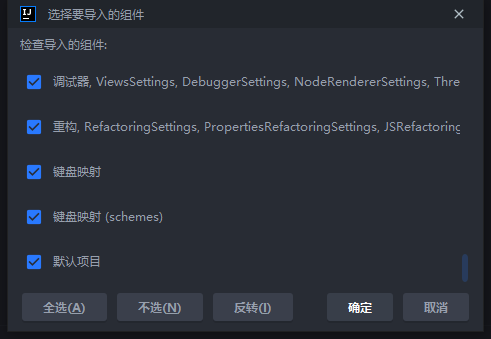IDEA基本配置
准备系统的学习一遍 java(主要是后端与安卓),所以就免不了使用业界好评最高的 IDE 工具——IDEA。
同时在写这篇之前,JetBrains 全家桶就没怎么使用过,基本上我能用 vscode 我都用 codeRun 插件来运行,但对于一个大型项目,何况是开发 java 项目的话,vscode 有点难以胜任,加上后续会使用 GoLand,PyCharm 这些,所以很有必要记录下 JetBrains 全家桶的一些基本操作。
ps: 我本地电脑基本把大部分 JetBrains 产品给安装了一遍,而在去年 1 月 13 号淘宝上买的一个账号用于激活,到现在整整一年时间都没怎么使用 JetBrains 产品 😂
这里有一份我的配置文件,在最后也会说明配置的导入与导出。
插件
主题图标
Atom Material Icons 设置文件图标
Material Theme UI 设置主题 (我一般设置 Atom One Dark Theme 这个主题)
Rainbow Brackets 彩虹括号
说实话,IDEA 内置集成了一堆好用的功能,比如 TODO,Git,这些在 VSCode 中插件的体验甚至有不如 IDEA。(尤其是这 Git 用过都说好),后续有其他插件才进行补充。
快捷键
IntelliJ IDEA 常用快捷键 - 知乎 (zhihu.com)
Ctrl
-
Ctrl+D 复制光标所在行 或 复制选择内容,并把复制内容插入光标位置下面
-
Ctrl+W 递进式选择代码块。可选中光标所在的单词或段落,连续按会在原有选中的基础上再扩展选��中范围
-
Ctrl+E 显示最近打开的文件记录列表
-
Ctrl+N 根据输入的 名/类名 查找类文件
-
Ctrl+G 在当前文件跳转到指定行处
-
Ctrl+F12 弹出当前文件结构层,可以在弹出的层上直接输入,进行筛选
-
Ctrl+左键单击 在打开的文件标题上,弹出该文件路径
Alt
-
Alt+1,2,3…9 显示对应数值的选项卡,其中 1 是 Project 用得最多 (必备)
-
Alt+Enter 根据光标所在问题,提供快速修复选择,光标放在的位置不同提示的结果也不同
-
Alt+Insert 代码自动生成,如生成对象的 set / get 方法,构造函数,toString() 等
-
Alt+左方向键 切换当前已打开的窗口中的子视图,比如 Debug 窗口中有 Output、Debugger 等子视图,用此快捷键就可以在子视图中切换
-
Alt+右方向键 按切换当前已打开的窗口中的子视图,比如 Debug 窗口中有 Output、Debugger 等子视图,用此快捷键就可以在子视图中切换
-
Alt+前方向键 当前光标跳转到当前文件的前一个方法名位置
-
Alt+后方向键 当前光标跳转到当前文件的后一个方法名位置
Ctrl + Alt
-
Ctrl+Alt+L 格式化代码,可以对当前文件和整个包目录使用
-
Ctrl+Alt+T 选择代码,可以将其包裹在 if、try、while 等代码块中
-
Ctrl+Alt+O 优化导入的类,可以对当前文件和整个包目录使用
-
Ctrl+Alt+V 快速引进变量
-
Ctrl+Alt+S 打开 IntelliJ IDEA 系统设置
-
Ctrl+Alt+Enter 光标所在行上空出一行,光标定位到新行
-
Ctrl+Alt+左方向键 退回到上一个操作的地方
-
Ctrl+Alt+右方向键 前进到上一个操作的地方
-
Ctrl+Alt+前方向键 在查找模式下,跳到上个查找的文件
-
Ctrl+Alt+后方向键 在查找模式下,跳到下个查找的文件
Ctrl + Shift
-
Ctrl+Shift+Z 取消撤销
-
Ctrl+Shift+W 递进式取消选择代码块。可选中光标所在的单词或段落,连续按会在原有选中的基础上再扩展取消选中范围
-
Ctrl+Shift+T 对当前类生成单元测试类,如果已经存在的单元测试类则可以进行选择
-
Ctrl+Shift+C 复制当前文件磁盘路径到剪贴板
-
Ctrl+Shift+V 弹出缓存的最近拷贝的内容管理器弹出层
-
Ctrl+Shift+E ��显示最近修改的文件列表的弹出层
-
Ctrl+Shift+A 查找动作 / 设置
-
Ctrl+Shift+/ 代码块注释
-
Ctrl+Shift+[ 选中从光标所在位置到它的顶部中括号位置
-
Ctrl+Shift+] 选中从光标所在位置到它的底部中括号位置
-
Ctrl+Shift++ 展开所有代码
-
Ctrl+Shift+- 折叠所有代码
-
F3 选择下一个单词
-
Ctrl+Shift+F7 高亮显示所有该选中文本,按 Esc 高亮消失
-
Ctrl+Shift+Space 智能代码提示
-
Ctrl+Shift+Enter 自动结束代码,行末自动添加分号
-
Ctrl+Shift+ackspace 退回到上次修改的地方
-
Ctrl+Shift+左键单击 把光标放在某个类变量上,按此快捷键可以直接定位到该类中
-
Ctrl+Shift+左方向键 在代码文件上,光标跳转到当前单词 / 中文句的左侧开头位置,同时选中该单词 / 中文句
-
Ctrl+Shift+右方向键 在代码文件上,光标跳转到当前单词 / 中文句的右侧开头位置,同时选中该单词 / 中文句
-
Ctrl+Shift+前方向键 光标放在方法名上,将方法移动到上一个方法前面,调整方法排序
-
Ctrl+Shift+后方向键 光标放在方法名上,将方法移动到下一个方法前面,调整方法排序
Alt + Shift
-
Alt+Shift+前方向键 移动光标所在行向上移动
-
Alt+Shift+后方向键 移动光标所在行向下移动
调试
-
Shift+F9 调试模式运行
-
F7 步入,如果当前行断点是一个方法,则进入当前方法体内
-
F8 步过,如果当前行断点是一个方法,则不进入当前方法体内
-
Shift+F8 跳出步入的方法体外
-
F9 恢复程序运行,但是如果该断点下面代码还有断点则停在下一个断点上
自定义
在 vscode 中我通常都会设置光标键,比如
- Shift+Alt+J 左光标移动
- Shift+Alt+K 下光标移动
- Shift+Alt+L 右光标移动
- Shift+Alt+I 上光标移动
- Shift+Alt+; 光标移动至行尾,相当于 End 键
- Shift+Alt+H 光标移动至行首,相当于 Home 键
同样的在 IDEA 肯定也要如此设置
在 setting 中找到 keymap,分别搜索关键字 up down left right home end 分别为其设置快捷键,如果遇到快捷键冲突,会提示 REMOVE(移除)还是 LEAVE(保留�),选择 REMOVE(这些都是用处相对小的功能键,可以直接覆盖,介意者忽视)
还有一些快捷键针对 VSCode 我这就列举一下
- 重命名
rename Shift+F6⇒F2 - 重做
Ctrl + Shift + Z⇒Ctrl + Y - 打开终端
Alt + F12⇒ Ctrl + `(根据终端使用率)
如果习惯了 Vscode 快捷键方式也可以通过插件 VSCode Keymap 来对 IDEA 快捷键进行映射,相对使用成本会有所降低。
其他操作
快速生成代码
通过缩写或后缀的方式快速完成一些代码的补全,一般写完,按 tab 或回车即可。罗列一些比较常用的:
| 代码 | 效果 |
|---|---|
| psvm | 自动生成 main 函数 |
| .var | 自动为对象生成声明 |
| sout / .sout | 输出:System.out.println() |
| .if | 生成 if 判断 |
| .for | 生成循环,默认是高级 for |
| .try | 生成 try … catch |
可在 Settings ⇒ Editor ⇒ Live Templates 中 根据对应的语言生成相应的模板,也可自定义生成
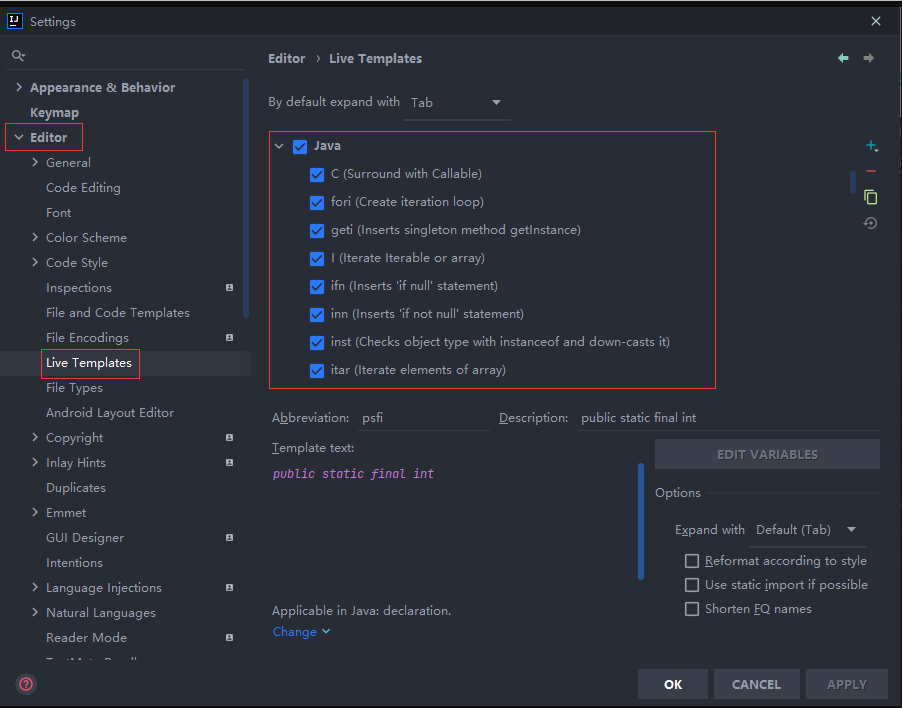
修改 Maven 依赖仓库位置
一般 Maven 所下载的依赖都会存储在C:\User\{user}\.m2\repository ,通过下图位置可以将其移动到其他地方。
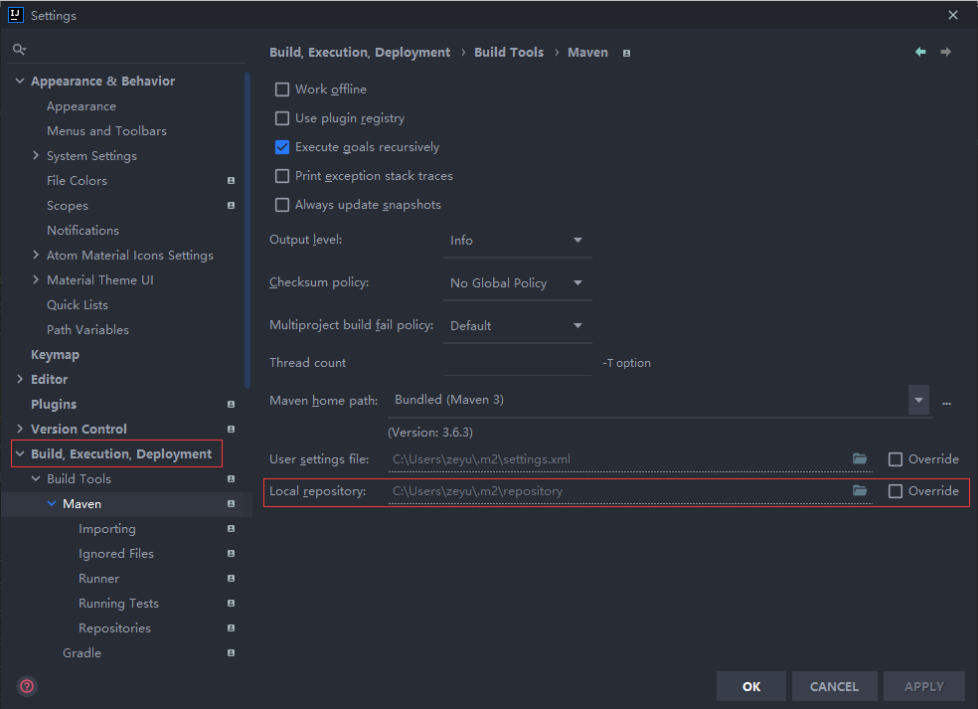
配置导入与导出
具体操作如下图,根据自己需要进行导入与导出
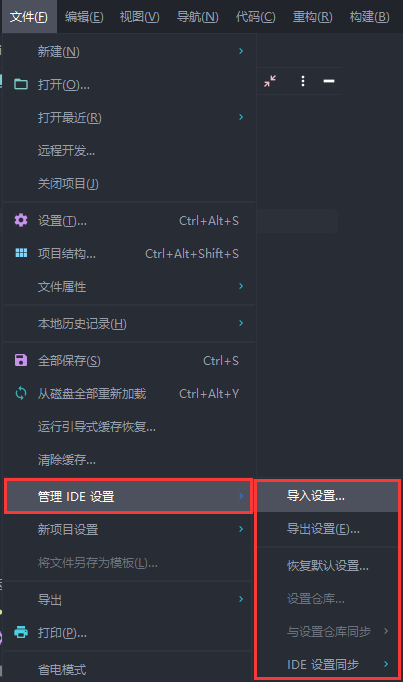
导出
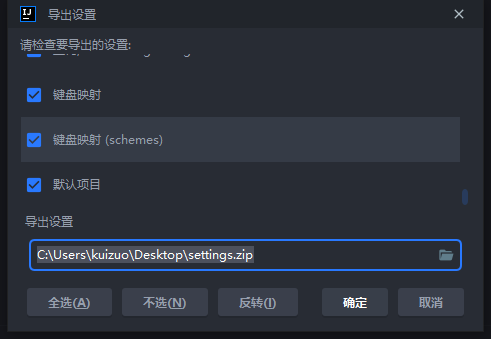
导入